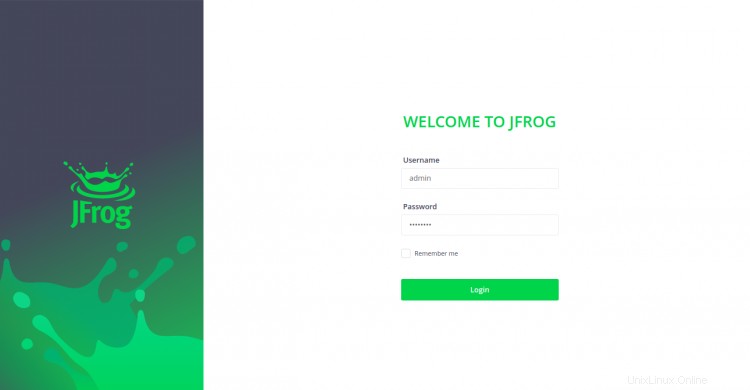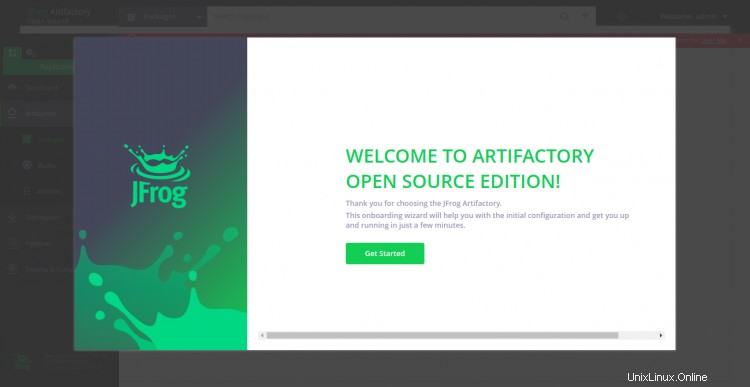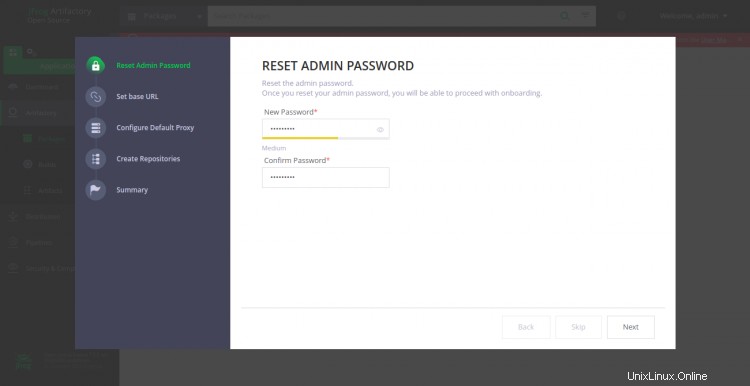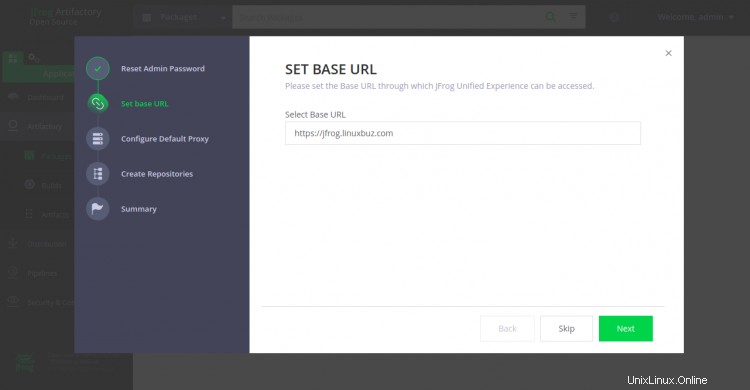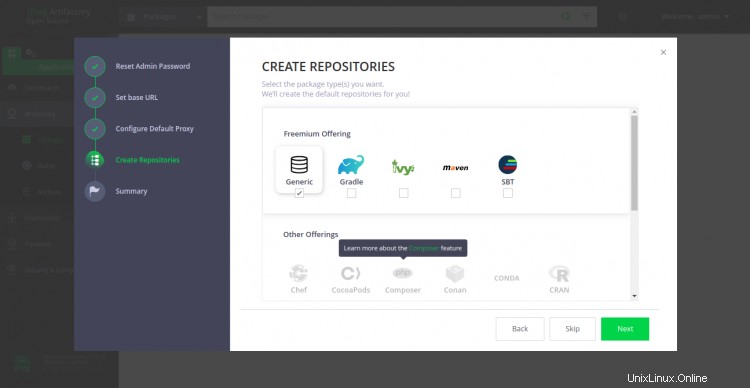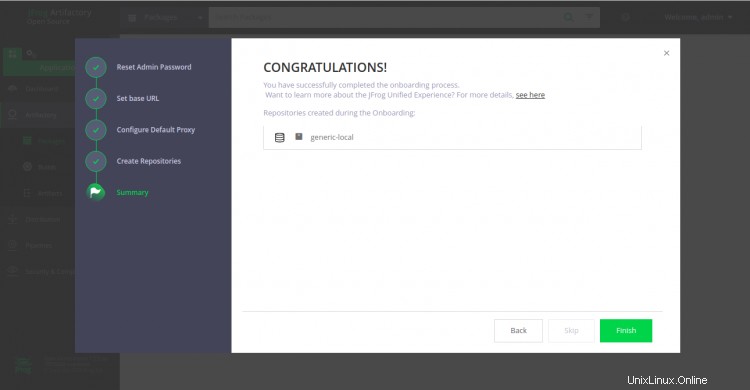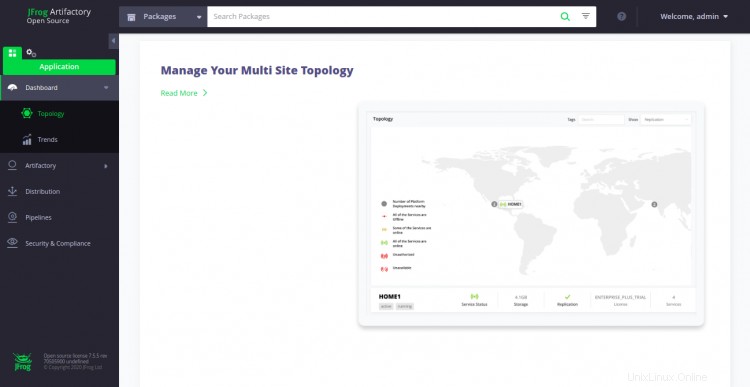JFrog Artifactory est une application de gestion de référentiel open source qui peut être intégrée à des outils d'intégration et de livraison continues. Il s'agit d'un outil multiplateforme qui permet à DevOps de gérer plusieurs référentiels de packages. Il offre une haute disponibilité et une réplication multisite pour automatiser votre pipeline et permettre des versions plus rapides.
Dans ce tutoriel, nous allons vous montrer comment installer JFrog Artifactory sur Ubuntu 20.04.
Prérequis
- Un serveur exécutant Ubuntu 20.04.
- Un nom de domaine valide pointé vers votre serveur.
- Un mot de passe root est configuré sur votre serveur.
Installer JFrog Artifactory
Par défaut, JFrog Artifactory n'est pas disponible dans le référentiel par défaut d'Ubuntu 20.04. Vous devrez donc ajouter le référentiel JFrog Artifactory à votre système.
Tout d'abord, installez le package Gnupg2 avec la commande suivante :
apt-get install gnupg2 -y
Ensuite, téléchargez et ajoutez la clé GPG avec la commande suivante :
wget -qO - https://api.bintray.com/orgs/jfrog/keys/gpg/public.key | apt-clé ajouter -
Ensuite, ajoutez le référentiel JFrog Artifactory avec la commande suivante :
echo "deb https://jfrog.bintray.com/artifactory-debs bionic main" | tee /etc/apt/sources.list.d/jfrog.list
Une fois le référentiel ajouté, mettez à jour le référentiel et installez JFrog Artifactory avec la commande suivante :
apt-get update -y
apt-get install jfrog-artifactory-oss -y
Une fois l'installation terminée avec succès, vous devriez obtenir le résultat suivant :
************ SUCCÈS ****************L'installation d'Artifactory s'est terminée avec succès. REMARQUE :Il est fortement recommandé d'utiliser Artifactory avec une base de données externe (MySQL, Oracle, Microsoft SQL Server, PostgreSQL, MariaDB). Pour plus de détails sur la configuration de la base de données, reportez-vous à https://service.jfrog.org/installer/Configuring+the+DatabaseStart Artifactory with :> systemctl start artefactory.serviceCheck Artifactory status with :> systemctl status artefactory.serviceInstallation directory was set vers /opt/jfrog/artifactoryVous pouvez trouver plus d'informations dans le répertoire des journaux /opt/jfrog/artifactory/var/logLes modèles de configuration du système se trouvent sous /opt/jfrog/artifactory/var/etcCopiez toute configuration que vous souhaitez modifier à partir du modèle vers /opt/jfrog/artifactory/var/etc/system.yamlTriggering script de migration, cela migrera si nécessaire ...Traitement des déclencheurs pour man-db (2.9.1-1) ...Traitement des déclencheurs pour systemd (245.4-4ubuntu3 ) ...
Ensuite, démarrez le service Artifactory et activez-le au redémarrage du système avec la commande suivante :
systemctl démarrer l'artefact
systemctl activer l'artefact
Ensuite, vérifiez l'état du service Artifactory à l'aide de la commande suivante :
artefact de statut systemctl
Vous devriez obtenir le résultat suivant :
? artefactory.service - Service Artifactory Chargé :chargé (/lib/systemd/system/artifactory.service ; activé ; préréglage du fournisseur :activé) Actif :actif (en cours d'exécution) depuis le dim 2020-06-07 12:42:39 UTC ; Il y a 40 s Processus :15671 ExecStart=/opt/jfrog/artifactory/app/bin/artifactoryManage.sh start (code=exited, status=0/SUCCESS) PID principal :17974 (java) Tâches :0 (limite :9522) Mémoire :2.4M CGroup :/system.slice/artifactory.service ? 17974 /opt/jfrog/artifactory/app/third-party/java/bin/java -Djava.util.logging.config.file=/opt/jfrog/artifactory/app/artifacto>Jun 07 12:42:38 ubuntu2004 su [18380] :(vers l'artefact) root sur noneJuin 07 12:42:38 ubuntu2004 su[18380] :pam_unix(su:session) :session ouverte pour l'utilisateur artefact par (uid=0)juin 07 12:42:38 ubuntu2004 su [18380] :pam_unix(su:session) :session fermée pour l'utilisateur artefact 07 juin 12:42:38 ubuntu2004 su[18534] :(vers artefact) root sur noneJun 07 12:42:38 ubuntu2004 su[18534] :pam_unix(su :session) :session ouverte pour l'utilisateur artefact par (uid=0)juin 07 12:42:39 ubuntu2004 su[18534] :pam_unix(su:session) :session fermée pour l'utilisateur artefactoryjuin 07 12:42:39 ubuntu2004 su[18655 ] :(à l'artefact) root sur noneJuin 07 12:42:39 ubuntu2004 su[18655] :pam_unix(su:session) :session ouverte pour l'utilisateur artefact par (uid=0)juin 07 12:42:39 ubuntu2004 su[18655 ] :pam_unix(su:session) :session fermée pour l'utilisateur artefact 07 juin 12:42:39 ubuntu2004 systemd[1] :service Artifactory démarré.À ce stade, Artifactory est installé et écoute sur le port 8082. Vous pouvez maintenant passer à l'étape suivante.
Configurer Nginx en tant que proxy inverse
Ensuite, vous devrez configurer Nginx en tant que proxy inverse pour JFrog. Tout d'abord, installez le serveur Web Nginx avec la commande suivante :
apt-get install nginx -yAprès avoir installé Nginx, créez un nouveau fichier de configuration d'hôte virtuel Nginx avec la commande suivante :
nano /etc/nginx/sites-available/jfrog.confAjoutez les lignes suivantes :
jfrog en amont { serveur 127.0.0.1:8082 weight=100 max_fails=5 fail_timeout=5;}serveur { écouter 80 ; nom_serveur jfrog.linuxbuz.com ; location / { proxy_set_header X-Forwarded-Host $host ; proxy_set_header X-Forwarded-Server $host ; proxy_set_header X-Forwarded-For $proxy_add_x_forwarded_for ; proxy_pass http://jfrog/; }}Enregistrez et fermez le fichier puis activez l'hôte virtuel Nginx avec la commande suivante :
ln -s /etc/nginx/sites-available/jfrog.conf /etc/nginx/sites-enabled/Ensuite, vérifiez le Nginx pour toute erreur de syntaxe avec la commande suivante :
nginx -tVous devriez voir le résultat suivant :
nginx :la syntaxe du fichier de configuration /etc/nginx/nginx.conf est oknginx :le test du fichier de configuration /etc/nginx/nginx.conf est réussiEnfin, redémarrez le service Nginx pour mettre en œuvre les modifications :
systemctl redémarrer nginxÀ ce stade, Nginx est configuré pour servir le site JFrog. Vous pouvez maintenant passer à l'étape suivante.
Sécuriser JFrog avec Let's Encrypt SSL
Il est recommandé de sécuriser JFrog avec Let's Encrypt SSL. Tout d'abord, ajoutez le référentiel Certbot avec la commande suivante :
apt-get install software-properties-common -y
add-apt-repository ppa:ahasenack/certbot-tlssni01-1875471Ensuite, mettez à jour le référentiel et installez le client Certbot avec la commande suivante :
apt-get update -y
apt-get install certbot python3-certbot-nginx -yUne fois le client Certbot installé, exécutez la commande suivante pour télécharger et installer Let's Encrypt SSL pour votre site Web :
certbot --nginx -d jfrog.linuxbuz.comIl vous sera demandé de fournir votre adresse e-mail valide et d'accepter les conditions d'utilisation comme indiqué ci-dessous :
Enregistrement du journal de débogage dans /var/log/letsencrypt/letsencrypt.logPlugins sélectionnés :authentificateur nginx, installateur nginxEntrez l'adresse e-mail (utilisée pour les renouvellements urgents et les avis de sécurité) (Entrez 'c' pour annuler) :[email protected]- - - - - - - - - - - - - - - - - - - - - - - - - - - - - - - - - - - - - - - Veuillez lire les conditions d'utilisation sur https://letsencrypt.org /documents/LE-SA-v1.2-15-novembre-2017.pdf. Vous devez accepter afin de vous inscrire auprès du serveur ACME sur https://acme-v02.api.letsencrypt.org/directory- - - - - - - - - - - - - - - - - - - - - - - - - - - - - - - - - - - - - - -(A)gree/(C)ancel:A- - - - - - - - - - - - - - - - - - - - - - - - - - - - - - - - - - - - - - - -Seriez-vous prêt à partager votre adresse e-mail avec l'Electronic FrontierFoundation, un partenaire fondateur du projet Let's Encrypt et l'organisation à but non lucratif qui développe Certbot ? Nous aimerions vous envoyer un e-mail sur notre travail de cryptage du Web, les actualités de l'EFF, les campagnes et les moyens de soutenir la liberté numérique.- - - - - - - - - - - - - - - - - - - - - - - - - - - - - - - - - - - - - - - -(O)oui/(N)o :OBtention d'un nouveau certificatRéalisation des défis suivants :Challenge http-01 pour jfrog.linuxbuz.comEn attente de vérification...Nettoyage relever des défisDéploiement d'un certificat sur VirtualHost /etc/nginx/sites-enabled/jfrog.confEnsuite, sélectionnez si vous souhaitez ou non rediriger le trafic HTTP vers HTTPS :
Veuillez choisir de rediriger ou non le trafic HTTP vers HTTPS, en supprimant l'accès HTTP.- - - - - - - - - - - - - - - - - - - - - - - - - - - - - - - - - - - - - - - -1 :Pas de redirection - N'apporte aucune autre modification à la configuration du serveur Web.2 :Redirection - Redirige toutes les requêtes vers un accès HTTPS sécurisé. Choisissez ceci pour les nouveaux sites ou si vous êtes sûr que votre site fonctionne sur HTTPS. Vous pouvez annuler cette modification en modifiant la configuration de votre serveur Web.- - - - - - - - - - - - - - - - - - - - - - - - - - - - - - - - - - - - - - -Sélectionnez le numéro approprié [1-2] puis [enter] (appuyez sur 'c' pour annuler) :2Tapez 2 et appuyez sur Entrée pour démarrer le processus. Une fois le certificat installé, vous devriez voir la sortie suivante :
Redirection de tout le trafic sur le port 80 vers SSL dans /etc/nginx/sites-enabled/jfrog.conf- - - - - - - - - - - - - - - - - - - - - - - - - - - - - - - - - - - - - - -Toutes nos félicitations! Vous avez activé avec succès https://jfrog.linuxbuz.comVous devriez tester votre configuration sur :https://www.ssllabs.com/ssltest/analyze.html?d=jfrog.linuxbuz.com- - - - - - - - - - - - - - - - - - - - - - - - - - - - - - - - - - - - - - REMARQUES IMPORTANTES :- Félicitations ! Votre certificat et votre chaîne ont été enregistrés sur :/etc/letsencrypt/live/jfrog.linuxbuz.com/fullchain.pem Votre fichier de clé a été enregistré sur :/etc/letsencrypt/live/jfrog.linuxbuz.com/privkey.pem Votre cert expirera le 2020-09-07. Pour obtenir une nouvelle version ou une version modifiée de ce certificat à l'avenir, exécutez simplement certbot à nouveau avec l'option "certonly". Pour renouveler de manière non interactive *tous* vos certificats, exécutez "certbot renouveler" - Les informations d'identification de votre compte ont été enregistrées dans votre répertoire de configuration Certbot à /etc/letsencrypt. Vous devriez faire une sauvegarde sécurisée de ce dossier maintenant. Ce répertoire de configuration contiendra également des certificats et des clés privées obtenus par Certbot, il est donc idéal de faire des sauvegardes régulières de ce dossier. - Si vous aimez Certbot, veuillez envisager de soutenir notre travail en :faisant un don à ISRG / Let's Encrypt :https://letsencrypt.org/donate faisant un don à EFF :https://eff.org/donate-le - Nous n'avons pas pu nous abonner vous la liste de diffusion EFF parce que votre adresse e-mail semble être invalide. Vous pouvez réessayer plus tard en visitant https://act.eff.org.Accéder à l'interface utilisateur Web d'Artifactory
Maintenant, ouvrez votre navigateur Web et tapez l'URL https://jfrog.linuxbuz.com. Vous serez redirigé vers la page suivante :
Indiquez le nom d'utilisateur par défaut en tant qu'"admin" et le mot de passe en tant que "mot de passe", puis cliquez sur Connexion bouton. Vous devriez voir la page suivante :
Maintenant, cliquez sur Obtenir Démarré bouton. Vous devriez voir l'écran de réinitialisation du mot de passe :
Définissez le nouveau mot de passe administrateur et cliquez sur Suivant bouton. Vous devriez voir l'écran suivant :
Définissez votre URL de base et cliquez sur Suivant bouton. Vous devriez voir l'écran suivant :
Sélectionnez le référentiel souhaité et cliquez sur Suivant bouton. Vous devriez voir la page suivante :
Maintenant, cliquez sur le bouton Terminer. Vous devriez voir le tableau de bord Artifactory dans l'écran suivant :
Conclusion
Dans le guide ci-dessus, nous avons appris comment installer JFrog Artifactory sur Ubuntu 20.04. Nous avons également appris comment sécuriser JFrog avec Let's Encrypt SSL. J'espère que vous pourrez maintenant installer facilement JFrog dans l'environnement de production. N'hésitez pas à me demander si vous avez des questions.